window7自动注销设置方法 win7自动注销怎么设置
更新时间:2021-08-26 16:15:04作者:zhong
在电脑上,我们可以设置系统自动关机,也可以设置其他的程序,最近有win7用户提出说想要让系统自动注销,就是跟锁屏似的但又不太一样,那么win7自动注销怎么设置呢,下面小编给大家分享win7自动注销设置的方法。
推荐系统:win10纯净版64位专业版
解决方法:
1、Win键+R键打开“运行”对话框。
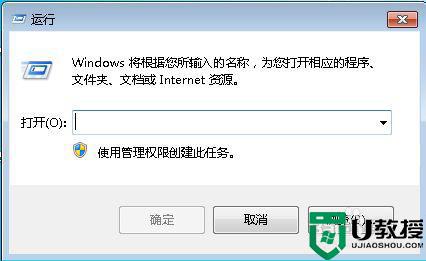
2、输入gpedit.msc ,点击确定打开本地组策略编辑器。
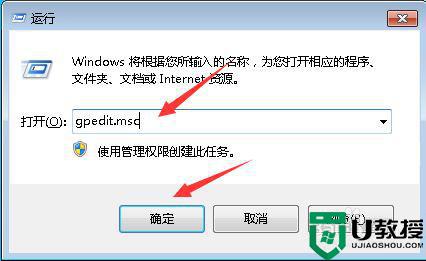
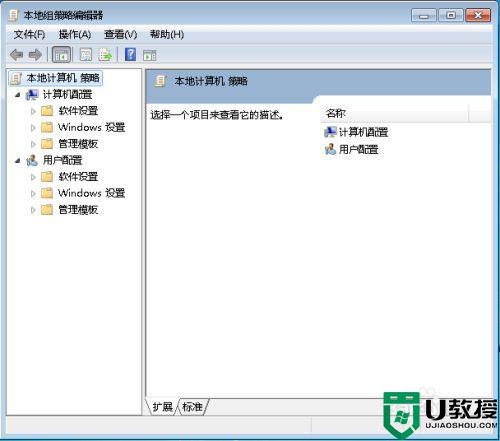
3、依次打开:计算机配置-->管理模块-->Windows 组件-->远程桌面服务-->远程桌面会话主机-->会话时间限制,然后双击打开右侧第一行的 “设置已中断会话的时间限制”。
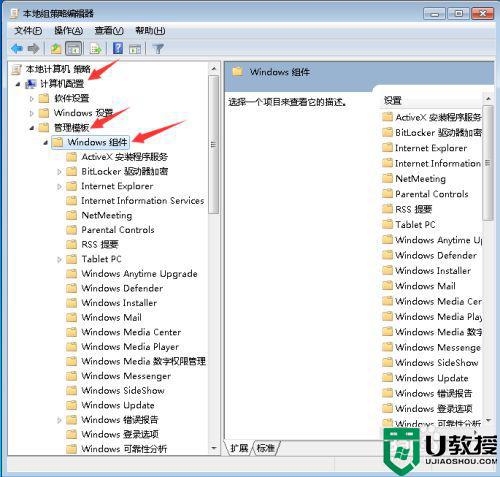
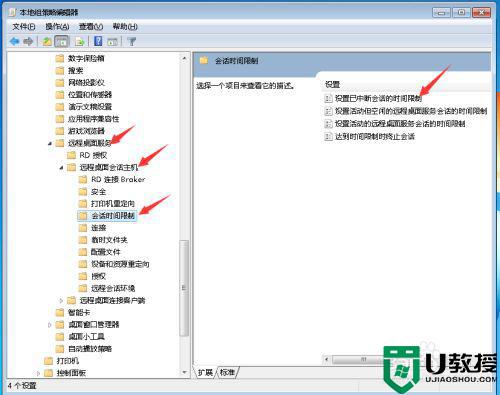
4、选择“已启用”,然后下面选择一些断开会话的时间。一般10分钟为宜,也可以根据自己的需要设置,然后再点击确定。那么以后再连入的会话,断开连接之后,10分钟就可以自动注销了。
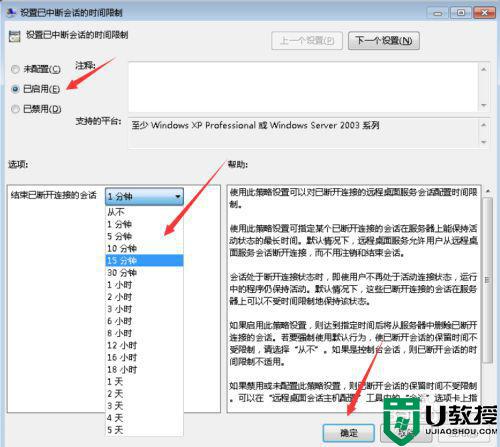
以上就是win7自动注销设置的方法,有要让系统自动注销的,可以按上面的方法来进行设置。
window7自动注销设置方法 win7自动注销怎么设置相关教程
- 关闭win7自动注销方法 win7系统自动注销怎么关闭
- win7系统会自动注销怎么办 一招解决win7会自动注销的方法
- win75分钟自动注销解决方法
- win7长时间不动自动退出登录怎么回事 win7长时间不动就自动注销的解决教程
- win7系统账号注销怎么恢复 win7如何恢复已注销的账号
- window7不能自动待机怎么办 window7无法自动待机设置方法
- window7注册表怎么设置屏保 win7注册表如何设置电脑屏保
- 自动关机win7设置方法 自动关机怎么设置win7
- win7自动关机程序设置方法 win7系统设置自动关机方法
- win7系统为什么一直正在注销 win7系统一直正在注销的解决方法
- Win11怎么用U盘安装 Win11系统U盘安装教程
- Win10如何删除登录账号 Win10删除登录账号的方法
- win7系统分区教程
- win7共享打印机用户名和密码每次都要输入怎么办
- Win7连接不上网络错误代码651
- Win7防火墙提示“错误3:系统找不到指定路径”的解决措施
热门推荐
win7系统教程推荐
- 1 win7电脑定时开机怎么设置 win7系统设置定时开机方法
- 2 win7玩魔兽争霸3提示内存不足解决方法
- 3 最新可用的win7专业版激活码 win7专业版永久激活码合集2022
- 4 星际争霸win7全屏设置方法 星际争霸如何全屏win7
- 5 星际争霸win7打不开怎么回事 win7星际争霸无法启动如何处理
- 6 win7电脑截屏的快捷键是什么 win7电脑怎样截屏快捷键
- 7 win7怎么更改屏幕亮度 win7改屏幕亮度设置方法
- 8 win7管理员账户被停用怎么办 win7管理员账户被停用如何解决
- 9 win7如何清理c盘空间不影响系统 win7怎么清理c盘空间而不影响正常使用
- 10 win7显示内存不足怎么解决 win7经常显示内存不足怎么办

